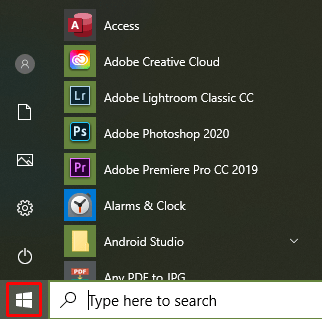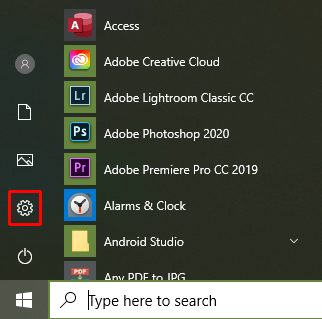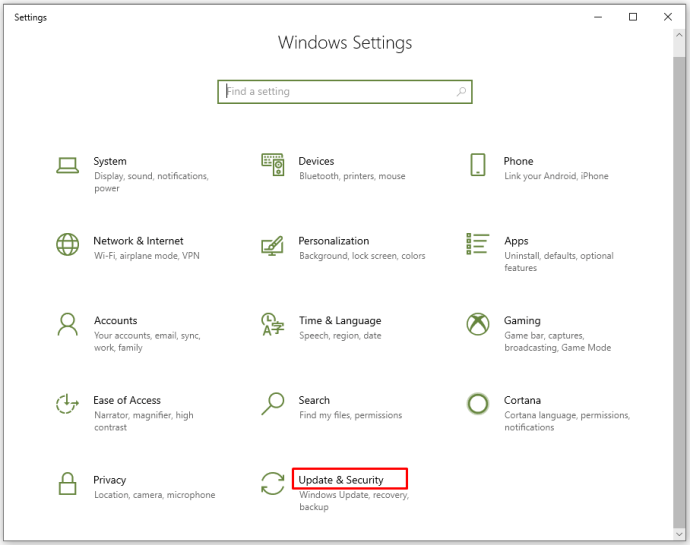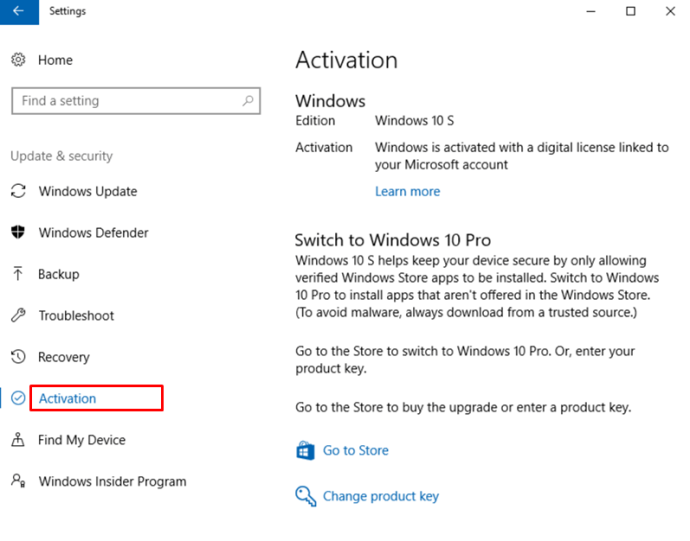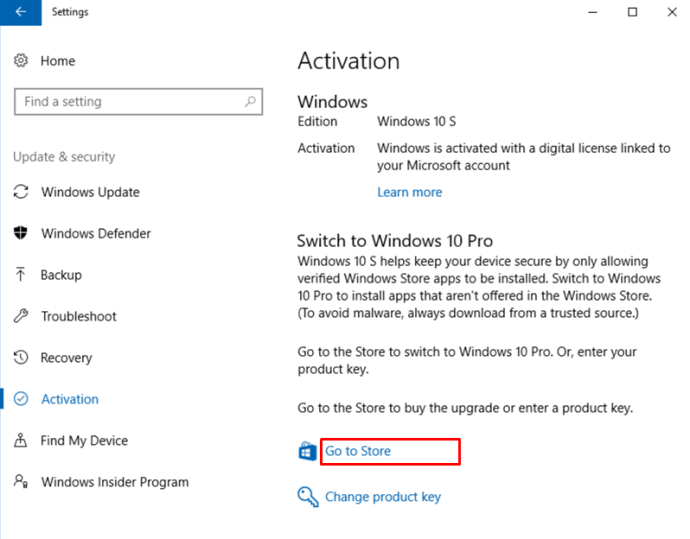Jika Anda memiliki perangkat yang dilengkapi dengan OS mode Windows 10 S, maka Anda akan memperhatikan bahwa menginstal aplikasi adalah urusan yang agak terbatas. Kecuali jika aplikasi yang ingin Anda gunakan berasal dari toko Microsoft, maka Anda kurang beruntung. Karena itu, banyak orang memilih untuk mengubah versi mereka untuk menghindari masalah ini.
Dan itulah yang akan kami tunjukkan kepada Anda. Cara keluar dari mode S di Windows 10 dan mengizinkan pemasangan aplikasi non-Microsoft.
Apa Itu Windows 10 S?
Microsoft menekankan bahwa Windows 10 S adalah versi sistem operasinya yang dikembangkan untuk digunakan dalam lingkungan pendidikan. Ini adalah mode OS Windows 10 yang membatasi aplikasi yang tersedia hanya yang telah diverifikasi oleh Microsoft dan tersedia di Microsoft Store. Batasan ini memungkinkan versi Windows ini berjalan dengan sangat efisien, menjadikannya cepat dan aman. Ini, tentu saja, disertai dengan kerugian karena tidak dapat menginstal aplikasi pihak ketiga.
Memeriksa Versi Windows 10 Anda
Jika Anda tidak yakin apakah versi Windows yang disertakan dengan perangkat Anda adalah versi S, Anda dapat mencoba menginstal aplikasi toko non-Microsoft atau memeriksa pengaturan versi di bawah menu Sistem. Untuk memeriksa versi Windows Anda:
- Klik tombol Mulai di sudut kiri bawah layar Anda.
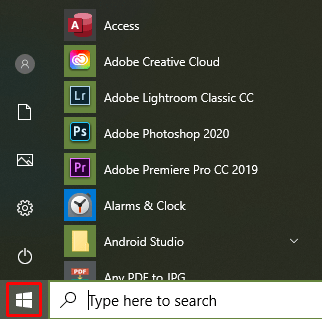
- Pilih Pengaturan dari menu. Pada Windows 10, Pengaturan diwakili oleh ikon roda gigi.
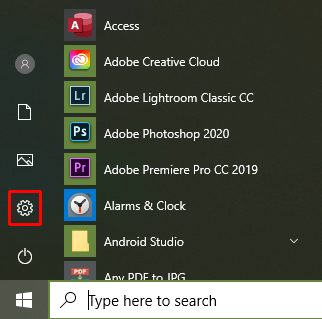
- Pilih dan klik Sistem.
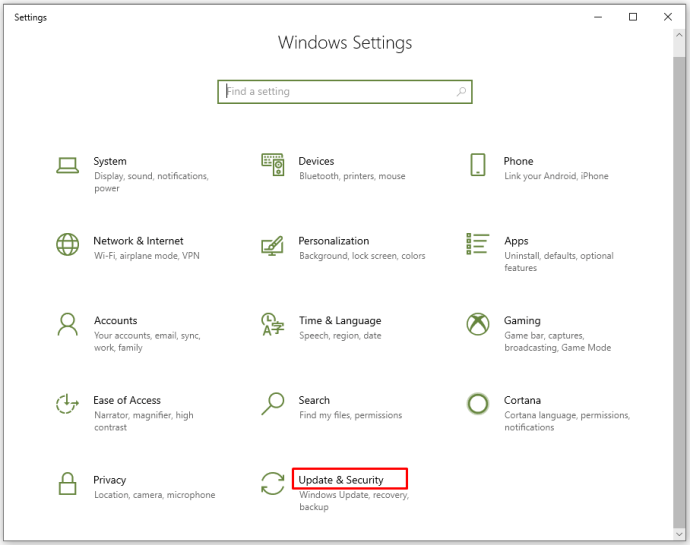
- Gulir ke bawah dan temukan tab Tentang di menu sebelah kiri, lalu klik di atasnya.
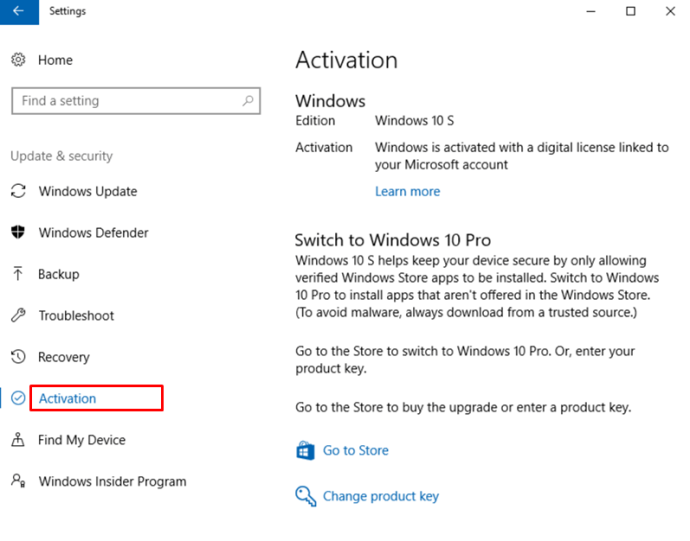
- Anda akan menemukan versi Windows Anda di bawah spesifikasi Windows. OS mode S akan diberi label seperti itu.

Beralih dari Windows 10 S
Sebelum Anda mulai beralih dari Windows 10 S, Anda harus menyadari bahwa meskipun proses ini gratis, proses ini juga tidak dapat diubah. Setelah Anda mengonversi sistem Anda dari Windows S, Anda tidak dapat kembali ke sana. Jika Anda memahami dan menerima poin itu, baca terus.
Untuk menyelesaikan proses keluar dari mode Windows 10 S, ikuti langkah-langkah berikut:
- Klik tombol Mulai untuk membuka menu.
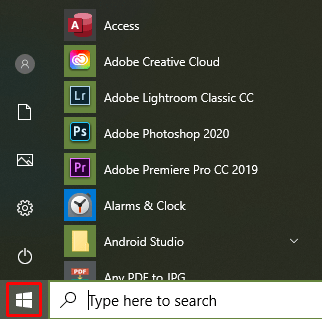
- Pilih Pengaturan dari daftar.
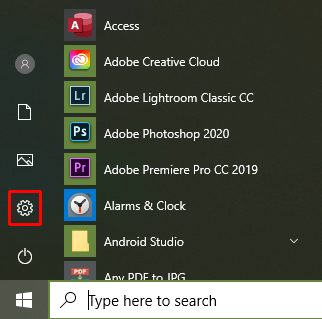
- Temukan Pembaruan & Keamanan dari menu lalu klik di atasnya.
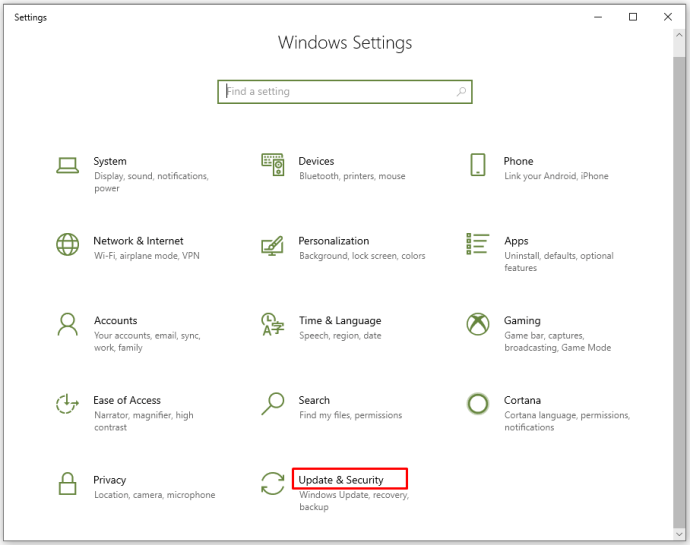
- Di menu sebelah kiri, cari Aktivasi, lalu klik untuk membuka halaman Aktivasi.
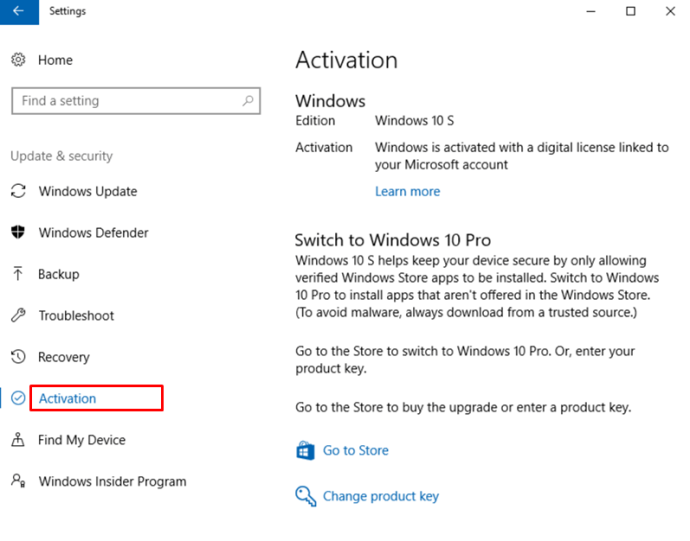
- Bergantung pada versi Windows 10 S Anda, Anda akan melihat, Beralih ke Windows 10 Home, atau Beralih ke Windows 10 Pro. Di bawah menu Beralih ke, klik tautan Buka Toko. Jika Anda melihat tautan Buka Toko di bawah menu Tingkatkan Edisi Windows Anda, jangan klik link itu.
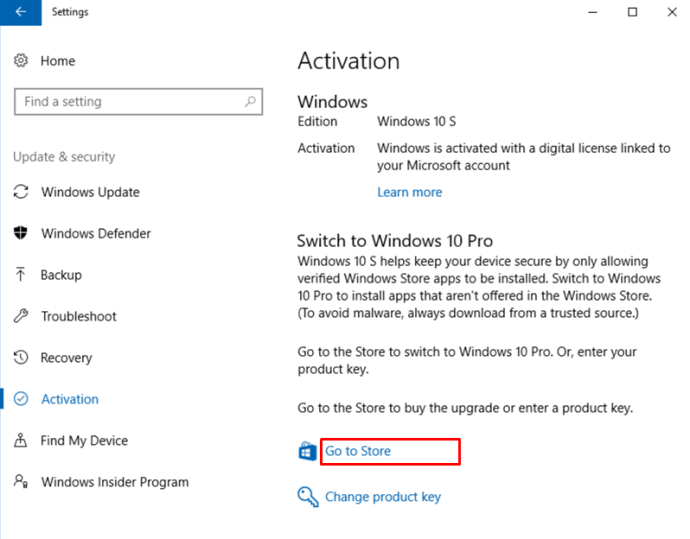
- Setelah Anda mengklik tautan Go to Store, Anda akan diarahkan ke halaman Switch out of S mode. Temukan tombol Dapatkan, klik di atasnya, lalu ikuti instruksi untuk konfirmasi. Setelah ini selesai, Anda secara resmi tidak lagi dalam mode S, dan sekarang dapat menginstal aplikasi dari luar Microsoft Store.
Perhatikan bahwa memutakhirkan versi Windows Anda tanpa beralih dari mode S akan membuat Anda tetap dalam mode S. Anda masih dapat membeli versi OS yang lebih tinggi dengan membuka tautan Upgrade Edisi Windows Anda, tetapi itu akan menjadi versi mode S-nya. Anda masih dapat beralih dari mode S setelah Anda meningkatkan edisi Windows Anda dengan mengikuti langkah-langkah di atas.
Jika Anda ingin memutakhirkan tanpa beralih dari mode S, navigasikan kembali ke halaman Aktivasi menggunakan petunjuk di atas. Kali ini klik link Go to Store pada menu Upgrade your Edition of Windows. Anda akan diarahkan ke halaman tempat Anda dapat membeli edisi OS yang lebih tinggi.

Mengapa Menggunakan Windows 10 S?
Windows 10 S, meski membatasi jenis aplikasi yang bisa dijalankan di dalamnya, memang memiliki beberapa keunggulan. Ini sangat cepat, dengan startup yang hanya membutuhkan beberapa detik tidak peduli berapa banyak aplikasi yang telah diinstal. Ini juga cukup aman, karena mode ini hanya mengizinkan aplikasi yang diverifikasi Microsoft. Spesifikasi ini membuat Windows 10 S sempurna untuk digunakan dalam lingkungan pendidikan.
Jika Anda menginginkan perangkat yang dapat menangani semua tuntutan tugas sekolah tetapi aman dari perangkat lunak berbahaya, maka Windows 10 S adalah OS yang bagus untuk dimiliki. Windows Store memiliki banyak aplikasi yang tersedia, baik gratis maupun berbayar yang dapat digunakan untuk meningkatkan produktivitas.
Tentu saja, tidak semua lingkungan sekolah dapat mengambil manfaat dari batasan kepemilikan sistem ini. Karena mode S tidak mengizinkan penginstalan aplikasi non-Microsoft Store, bahkan perangkat lunak terbuka seperti Google Chrome atau Open office tidak tersedia. Ini adalah kerugian karena ini membuat banyak perangkat lunak bebas lisensi terbuka tidak tersedia.
Batasan Besar
Windows 10 S adalah sistem operasi yang hebat bagi mereka yang tidak memerlukan aplikasi pihak ketiga untuk pekerjaan mereka. Keuntungan menjadi cepat dan aman, bagaimanapun, juga merupakan batasan terbesarnya. Tidak dapat menginstal sejumlah besar program baik gratis maupun berbayar adalah ketidaknyamanan yang tidak akan diterima banyak orang. Beralih dari mode S, lebih sering daripada tidak, merupakan keputusan yang mudah untuk dibuat.
Pernahkah Anda memiliki pengalaman dengan beralih dari mode S di Windows 10? Sampaikan pendapatmu pada bagian komentar di bawah ini.